Pear OS 8 veröffentlicht - Überprüfungs- und Installationshandbuch mit Screenshots
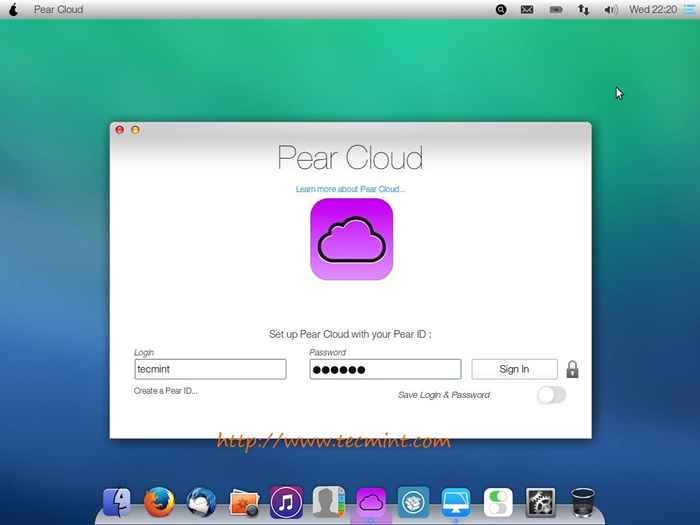
- 1568
- 466
- Ilja Köpernick
BEAR OS 8 wurde kürzlich veröffentlicht. BEAR OS Hauptziel ist es, ein zu sein Ubuntu/Debian basierend Linux -Betriebssystem für Desktop, Notizbuch, Telefone und Tablets. BEAR OS 8 basiert auf Gnom Aber Look and Feel ist ähnlich und inspiriert von neu veröffentlicht Apple iOS7. Birnenwolke ist die neu enthaltene Funktion in BEAR OS 8 Daten über das Internet zu sichern und zu synchronisieren.
Du wirst kriegen 2 GB von Raum, um Ihre Daten zu organisieren Birnenwolke. Dieser Beitrag beschreibt die Installation neu veröffentlichter BEAR OS 8 Ausführung. BEAR OS steht frei zum Herunterladen und Verwenden zur Verfügung, die eine einfache und leistungsstarke Schnittstelle haben. Sie werden vollständige Multimedia -Funktionen und für diejenigen Benutzer erleben, die es vorziehen Apple iOS wie Betriebssystem.
Empfohlene Mindestsystemanforderungen
- 700 MHz CPU -Prozessor
- 512 MB Speicher
- 8 GB freie Festplattenraum
- 1024 × 768 Bildschirmauflösung
- Abnehmbarer Medienantrieb oder USB -Anschluss
Anwendungen in Pear OS 8 enthalten
- Pear Software Center
- Shotwell
- Empathie im
- Feuerfuchs
- Birnenwolke
- Thunderbird Mail
- Brasero Discbrenner
- Musik
- VLC Media Player
- Birnenkontakte
- PPA -Manager
Pear OS 8 Download
Pear OS 8 ist für 32bit und 64bit erhältlich. Ich habe eine 32 -Bit -Version in dieser Installation verwendet. Klicken Sie auf die folgenden Links, um Pear OS 8 herunterzuladen.
- Laden Sie Pearos8-I386 herunter.ISO
- Laden Sie Pearos8-64 herunter.ISO
Installation von Birnen OS 8
1. Booten Sie Ihr System mit bootfähiger Birne Medien oder ISO. In diesem Beitrag haben wir verwendet Live iso Datei
 Boot Birne OS 8
Boot Birne OS 8 2. Pear OS 8 Live -Desktop. Klicke auf CD Icon im Desktop angezeigt, um die Installation zu starten
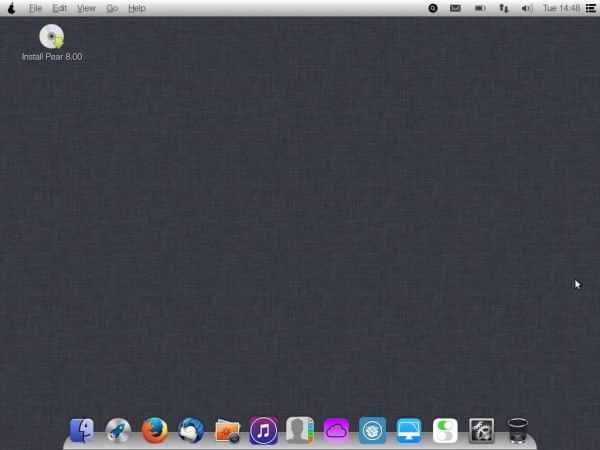 Pear OS 8 Live -Desktop
Pear OS 8 Live -Desktop 3. Installation gestartet und auswählen Sprache.
 BEAR -OS -Installation
BEAR -OS -Installation 4. Vorbereitung zur Installation BEAR OS. Sie können Updates herunterladen und Software von Drittanbietern während Ihrer Installation hinzufügen
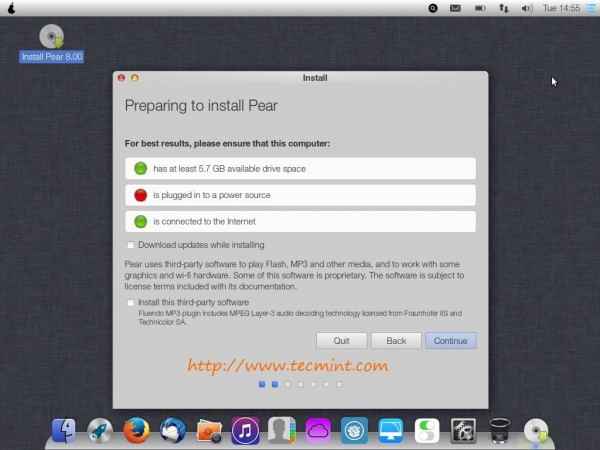 Vorbereitung der Birnen OS Installation
Vorbereitung der Birnen OS Installation 5. Installation Typ. Wählen Sie den entsprechenden Wählen. Es wird empfohlen, zu verwenden “Scheibe löschen und Birne installieren”Für neue Benutzer. Bitte beachten Sie, dass dies Daten löscht
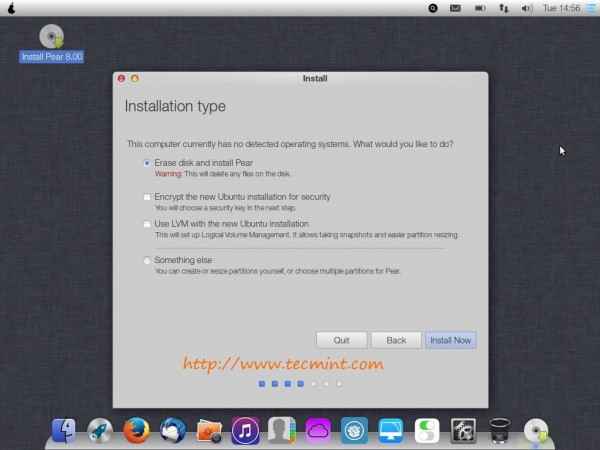 Wählen Sie den Installationstyp
Wählen Sie den Installationstyp 6. Zeitzone Einstellungen
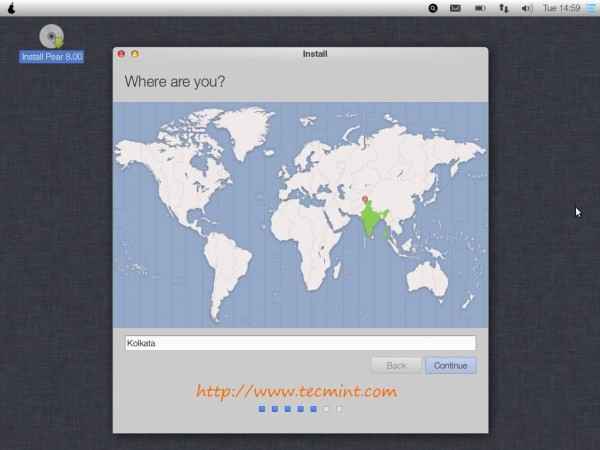 Zeitzoneneinstellungen
Zeitzoneneinstellungen 7. Tastaturbelegung Einstellungen
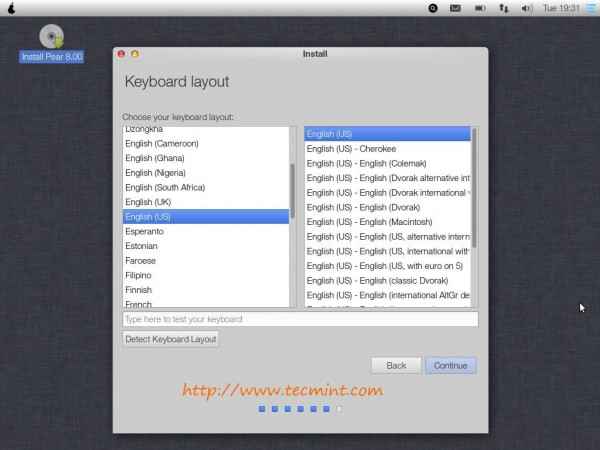 Tastaturlayouteinstellungen
Tastaturlayouteinstellungen 8. Auffüllen Benutzer Informationen.
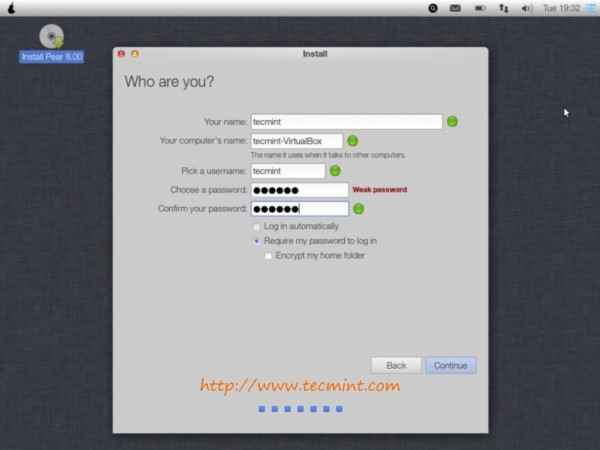 Benutzerinformationen senden
Benutzerinformationen senden 9. BEAR OS ERHALTEN Eingerichtet…
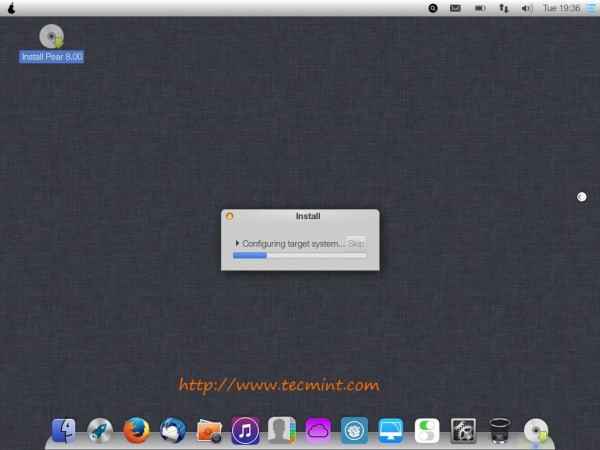 BEARS OS Installationsprozess
BEARS OS Installationsprozess 10. Das ist es. Installation abgeschlossen. Bootfähige Medien auswerfen und das System neu starten.
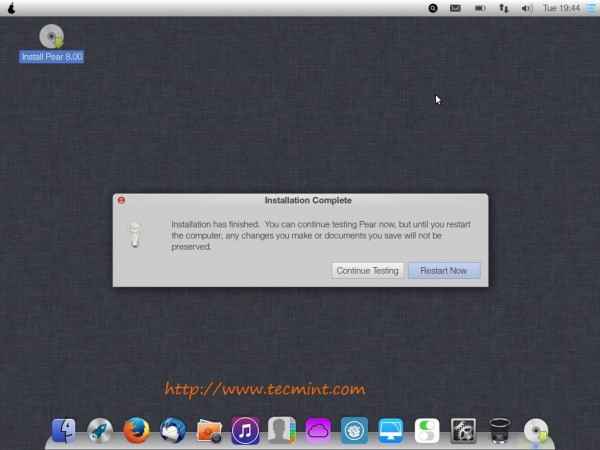 Installation abgeschlossen
Installation abgeschlossen 11. Anmeldebildschirm.
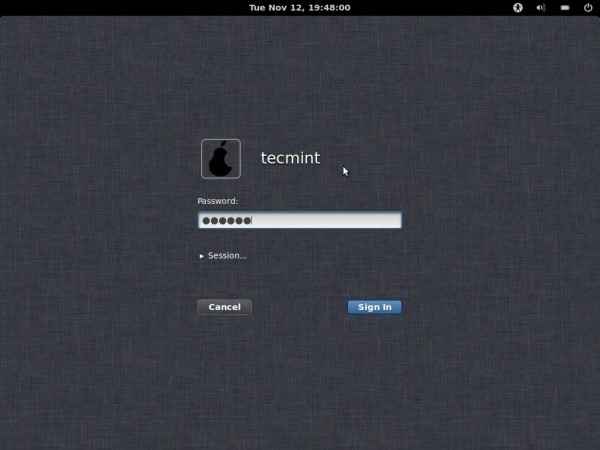 Pear OS 8 Anmeldebildschirm
Pear OS 8 Anmeldebildschirm Aktivitäten nach der Installation
Willkommen bei Pear OS
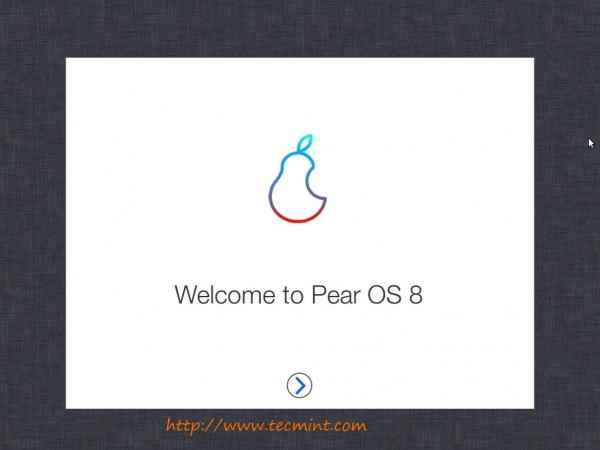 Willkommen bei Pear OS
Willkommen bei Pear OS Geschäftsbedingungen
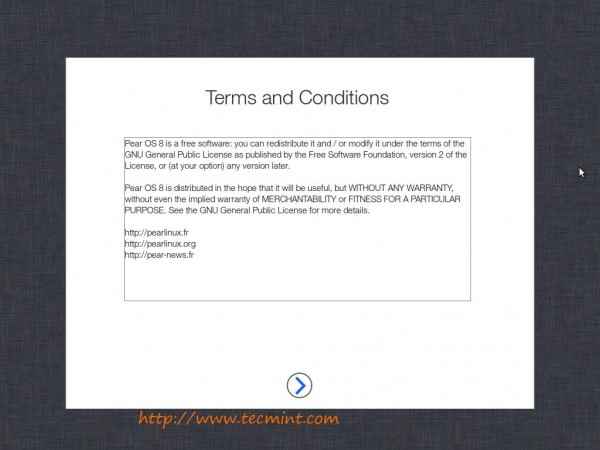 Geschäftsbedingungen
Geschäftsbedingungen Neuer Desktop
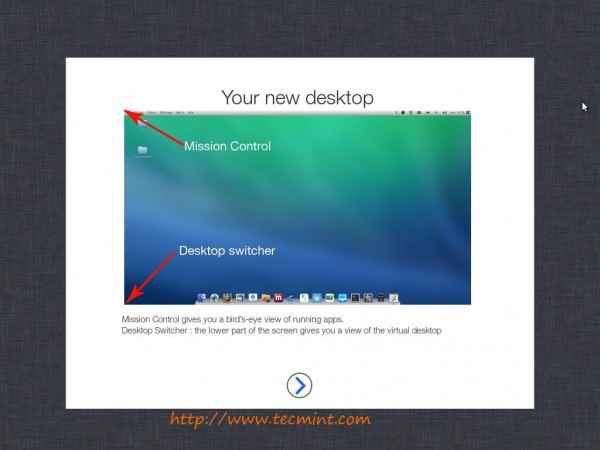 Neuer Desktop
Neuer Desktop BEAR -Software
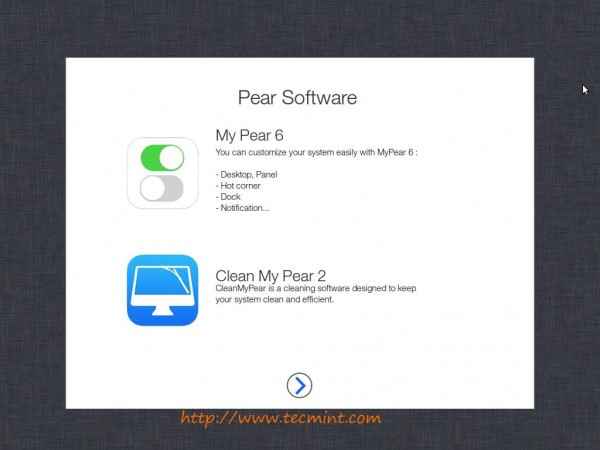 BEAR -Software
BEAR -Software BEAR -Software -Sicherheit
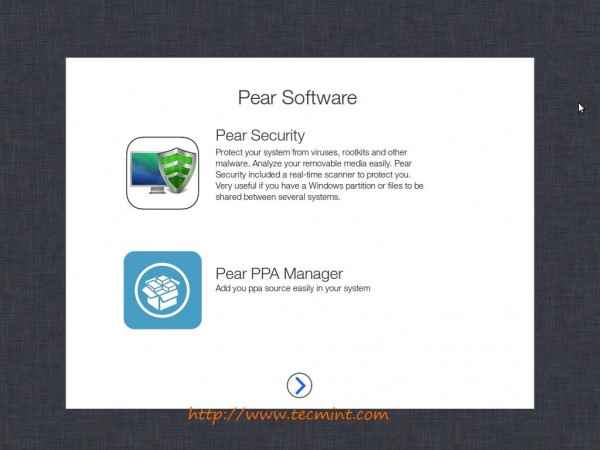 BEAR -Software -Sicherheit
BEAR -Software -Sicherheit BEAR -Benutzer -ID
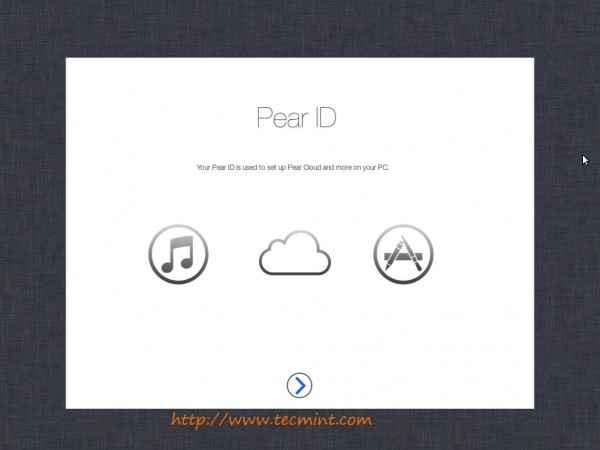 BEAR -Benutzer -ID
BEAR -Benutzer -ID Vielen Dank an Ihren Bildschirm
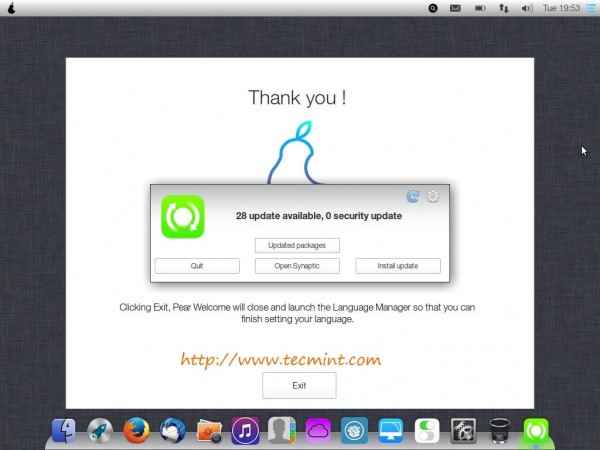 Vielen Dank an Ihren Bildschirm
Vielen Dank an Ihren Bildschirm Pear OS 8 Desktop
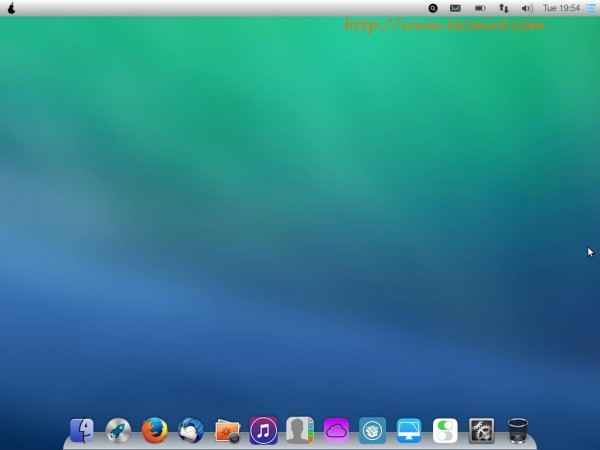 Pear OS 8 Desktop
Pear OS 8 Desktop Merkmale von Pear Linux OS 8
Systemeinstellungen
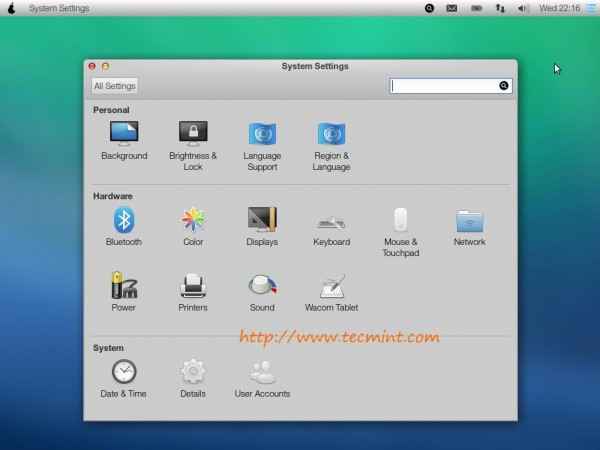 Systemeinstellungen
Systemeinstellungen Meine Birne 6
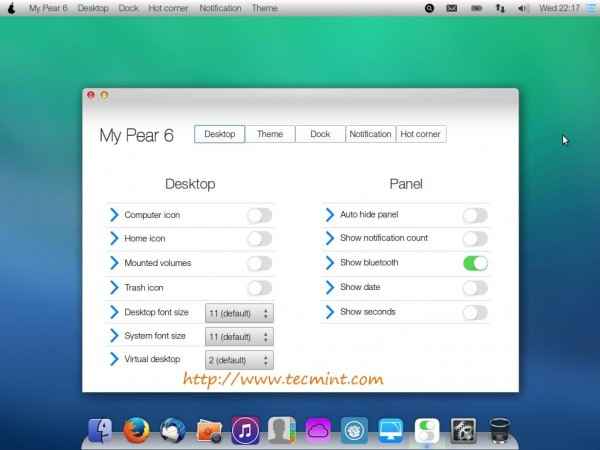 Meine Birne 6
Meine Birne 6 Meine Birne 6 Dock
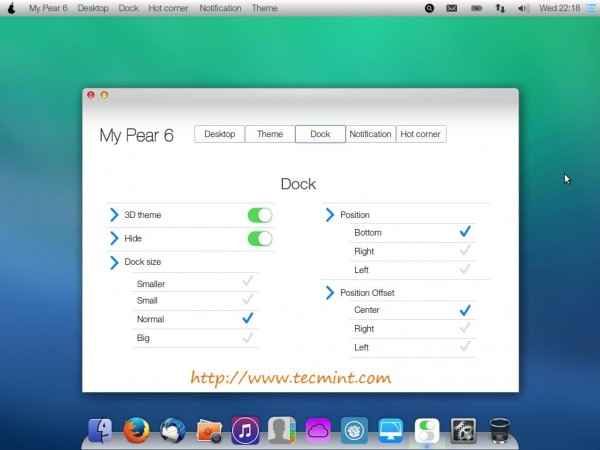 Meine Birne 6 Dock
Meine Birne 6 Dock PEAR PPA Manager
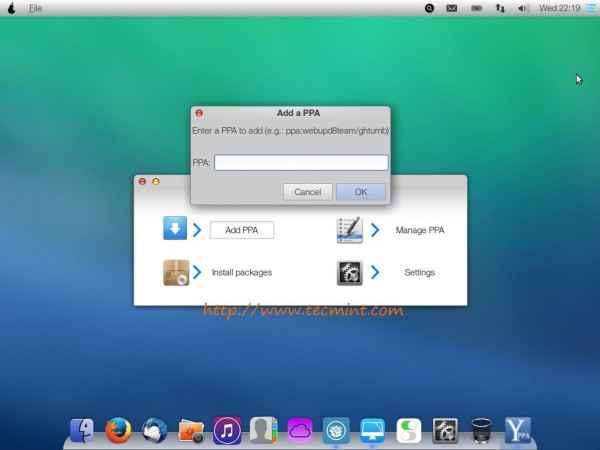 PEAR PPA Manager
PEAR PPA Manager Birnenwolke
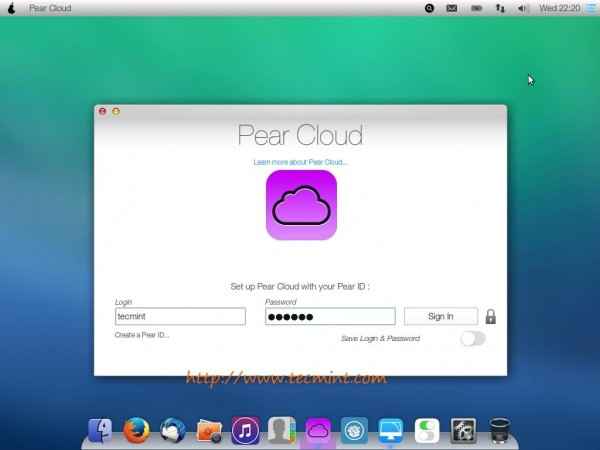 Birnenwolke
Birnenwolke Referenzlinks
- Pear OS Homepage
- « 15 grundlegende Fragen zur MySQL -Interview für Datenbankadministratoren
- Fedora 20 (Heisenbug) Veröffentlicht - Download DVD ISO -Bilder herunterladen »

